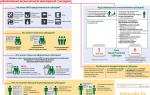컴퓨터에서 요타 제한을 우회합니다. 인터넷 배포를 위한 Yota 속도 제한 우회
요타(iota)에서 컴퓨터로 인터넷을 배포하는 방법은 배포 장치의 방식과 종류에 따라 여러 가지가 있습니다.
배포 제한
- "스마트폰용" 올드(2017년 1월 이전에 연결된 SIM 카드에 유효). 추가 요금을 내면 스마트폰을 2시간 또는 24시간 동안 모뎀으로 사용할 수 있습니다.
- "스마트폰용" new. 이 계획에는 휴대폰에서 사용하거나 다른 장치와 자유롭게 공유할 수 있는 선택된 수의 기가바이트가 포함됩니다.
- "컴퓨터용"- 이 요금제가 적용된 SIM 카드는 모뎀용이며 배포에 제한이 없습니다.

다른 모든 관세에서 운영자는 인터넷 배포를 시도할 때 속도를 줄입니다.
모뎀에서 컴퓨터로 Internet Yota를 배포하는 방법


컴퓨터에 Wi-Fi 모듈이 장착되어 있으면 트래픽을 분배하는 것이 어렵지 않습니다. 그렇지 않으면 PC를 로컬 네트워크에 결합하고 이를 사용하여 인터넷을 분배해야 합니다.
전화에서 PC로 Yota 트래픽을 배포하는 방법
스마트폰과 컴퓨터에서 인터넷을 배포하는 방법에는 여러 가지가 있습니다.
- 전화를 USB 모뎀으로 사용;
- 블루투스로 ;
- Wi-Fi를 통해.

모든 컴퓨터에 Bluetooth가 장착되어 있지는 않으며, 이 방법을 사용하면 전송 속도가 손실되고 USB를 사용하면 하나의 장치에서만 트래픽을 공유할 수 있습니다. 따라서 사용자는 Wi-Fi를 통한 배포를 선호합니다.
휴대폰용 Yota SIM 카드에서 랩톱으로 Wi-Fi를 배포하는 방법
이렇게 하려면 스마트폰에서 모뎀 모드를 켜야 합니다. 참고 모뎀 모드- 이것은 Yota 옵션이 아니라 WiFi를 통해 인터넷을 공유할 수 있는 전화 기능(Android 및 iPhone)입니다.
윈도우 폰의 경우:
- 커튼을 내리고 "모든 설정"을 클릭하십시오.
- 목록에서 "인터넷 공유"를 선택하고 열리는 창에서 슬라이더를 켜짐 위치로 이동한 다음 네트워크 이름과 암호를 설정합니다.


안드로이드의 경우:
- 스마트폰에서 설정 메뉴를 열고 "네트워크 연결" 또는 "무선 네트워크"를 선택해야 합니다.
- 목록에서 "기타 네트워크"를 선택합니다(때로는 이 항목을 "추가"라고 함). 열리는 메뉴에서 "Wi-Fi 액세스 포인트"를 선택하고 네트워크 이름과 암호를 입력하고 보호 방법을 선택하십시오.



iOS의 경우:
- 설정 메뉴에서 "모뎀 모드" 버튼을 클릭합니다.

- 시스템에서 Wi-Fi를 켜도록 요청하면 동의합니다. 네트워크 이름과 암호를 만듭니다.


그런 다음 랩톱에서 작업 표시줄에 있는 "네트워크" 아이콘을 클릭해야 합니다. 열리는 사용 가능한 네트워크 목록에서 전화 메뉴에 적힌 이름으로 연결을 찾아 선택하십시오.

관세에 배포에 대한 제한이 없으면 랩톱에 인터넷 액세스가 제공됩니다. 그렇지 않으면 Yota 운영자가 데이터 전송 속도를 줄이지만 가입자는 이 제한을 피할 방법을 찾습니다.
휴대폰용 Iota SIM 카드에서 노트북으로 Wi-Fi 인터넷을 배포하기 전에 스마트폰이나 노트북의 TTL 값을 변경해야 합니다. 그러나 이는 운영자와의 계약 조건에 반하는 것임을 이해해야 합니다.
Yota 제한을 우회하는 것은 운영자가 제공할 수 있는 것 이상을 원하는 모든 사람에게 관심이 있으며 Yota 인터넷 제한을 우회하는 방법을 알려드리겠습니다!
많은 사업자가 무제한 모바일 인터넷을 사용합니다. Iota 네트워크는 뒤쳐지지 않을 뿐만 아니라 여러 면에서 앞서 있습니다! 속도에는 적용하지 않고 교통량만 변화하지만 여전히 제한이 없는 것은 아니다. 특히, WiFi를 통해 스마트폰 또는 기타 장치에서 배포를 활성화하는 경우 운영자는 액세스 속도를 제한합니다. 그리고 Iota 제한이나 컴퓨터를 피하는 방법에 대한 합리적인 질문은 새로운 통신 공급자의 거의 모든 고객을 걱정합니다. 우리는 당신을 돕기 위해 노력할 것입니다!
Yota의 인터넷 공유 제한을 우회하는 방법에는 여러 가지가 있습니다. 현재까지 가장 생산적인 것은 다음과 같습니다.
- TTL 매개변수를 변경합니다.
- 호스트 파일 편집
- VPN 네트워크 사용
- IMEI를 변경하십시오.
주목! 귀하의 능력이 확실하지 않은 경우 Yota 제한을 우회하기 위해 이러한 방법을 사용해서는 안됩니다. 의심스러운 경우 주어진 질문을 경험이 많은 친구에게 맡기거나 배포하는 것이 좋습니다.

공급자는 설정한 제한을 우회하려는 시도가 의심되는 경우 SIM 카드를 차단할 권리가 있습니다. 그러므로 어떤 일을 하기 전에 신중하게 생각하십시오.
한계를 우회하도록 TTL 변경
Yota의 인터넷 배포 제한을 우회하는 것이 이 시점부터 시작하는 것이 가장 좋습니다. 하지만 먼저 Yota TTL 설정에서 변경하는 데 도움이 될 수 있는 것이 무엇인지 결정해 봅시다.
TTL 값은 주어진 트래픽 수명 수로 대부분의 스마트폰에서 그 값은 64이며 라우터나 모뎀을 사용할 때 통신사의 네트워크로 전송됩니다. 즉, 인터넷 배포를 시작하자마자 이 숫자는 1씩 줄어듭니다. 따라서 교환원은 사용자가 모뎀 모드를 켰음을 알 수 있습니다.

TTL 설정을 통해 Iota 제한을 피하는 가장 쉬운 방법은 값에 1 단위를 추가하는 것입니다. 이를 수행하는 방법은 다음 블록에서 자세히 고려할 것입니다.
Windows에서 속도 제한 우회
"Windows에서 PC의 인터넷 배포에 대한 Iota의 제한을 해결하는 방법"이라는 질문에 직면하면 이것이 그리 어렵지 않다는 것을 즉시 알려드립니다. 이렇게 하려면 다음 지침을 따르십시오.

Mac OS에서 Yota 인터넷 배포 우회

로고에 물린 사과가있는 노트북 및 모노 블록 소유자에게는 작은 허점도 남아 있습니다. Yota를 "기만"하려면:
- 터미널 응용 프로그램을 엽니다.
- 명령을 내리십시오 sudo sysctl -w net.inet.ip.ttl=65;
- 현재 비밀번호를 입력하십시오.
- 시스템을 다시 시작하십시오.
다른 OS를 통해 Yota 속도 제한을 우회하는 방법
다소 예상치 못한 또 다른 사실은 운영자가 모든 운영 체제가 아닌 인터넷 배포를 제한한다는 것입니다. Ubuntu 및 Linux 사용자는 제재나 차단이 부과되지 않았으며 인터넷을 자유롭게 사용합니다.

따라서 인터넷 배포를 차단하는 Yota를 우회하는 또 다른 방법으로 이러한 "OS" 중 하나를 컴퓨터에 설치해 볼 수 있습니다. 다행스럽게도 현재 PC에서 두 운영 체제를 동시에 사용하는 데 진전이 있었습니다. 즉, 이러한 "네이티브" Windows를 완전히 버릴 필요가 없습니다.
갑자기 새 OS를 설치했지만 여전히 문제가 남아 있는 경우 다음 지침을 사용하여 WiFi 배포에 대한 Yota의 제한을 우회할 수 있습니다.
- Ctrl+Alt+T를 누릅니다.
- sudo vi /etc/init.d/local.autostart 줄을 붙여넣고 확인합니다.
- 암호를 입력하고 키보드에서 i를 누릅니다.
- 다음 명령을 삽입하여 TTL을 변경합니다. #!/bin/bashsudo iptables -t mangle -A POSTROUTING -j TTL -ttl-set 65;
- 편집 모드 종료;
- sudo chmod +x /etc/init.d/local.autostart 명령을 입력합니다.
- 그리고 마지막 단계는 sudo update-rc.d local.autostart defaults 80 스크립트를 자동 시작으로 보내는 것입니다.
모든 단계를 올바르게 수행하면 제한 없는 인터넷 영역을 얻을 수 있습니다.
Android에서 Yota 보호 우회
Android 기반 휴대폰 소유자는 먼저 수퍼유저 권한을 사용할지 여부를 결정해야 합니다. 이 조건에 따라 TTL을 통해 제한을 우회하는 방법이 달라집니다.

스마트폰이 루팅되지 않은 경우
스마트폰에 대한 수퍼유저 권한을 아직 받지 못한 경우 다음 방법이 적합합니다.

루트 권한이 있는 사용자인 경우 아래 지침을 따르십시오. 
Google Play 스토어에서 Sysctl 편집기를 다운로드하십시오.
메인 메뉴에서 SYSCTL EDITOR를 선택하십시오.
거기에서 net.ipv4.ip_default_ttl을 찾으십시오.
값을 1에서 63으로 줄입니다.
장치를 재부팅하거나 Yota의 제한 없이 Wi-Fi 배포를 다시 연결하십시오.
Iphone에 대한 Yota 제한을 비활성화하는 방법
i-product 소유자에게는 상황이 다소 복잡합니다. 그녀를위한 대부분의 방법은 단순히 적용되지 않습니다. 예를 들어 Apple 제품에서 IMEI를 변경하는 것은 이 지표가 적용되지 않기 때문에 순전히 물리적으로 작동하지 않습니다. 따라서 IOS용 인터넷 배포 제한을 제거하는 유일한 작업 방법은 TTL을 변경하는 것입니다. 그러나 다른 사용자가 지적한 바와 같이 이것은 불가능하지는 않지만 상당히 문제가 있습니다. 대부분의 방법은 더 이상 저장하지 않기 때문입니다.

Apple에 대한 제한을 우회하려면 먼저 탈옥을 확인해야 합니다. 그러나 그것을 얻더라도 결과를 얻기 위해 수행해야 하는 많은 작업에서 당신을 구할 수는 없습니다. Cydia에서 TetherMe 앱을 설치해야 합니다. 성공적으로 완료되면 일반 설정에 "모뎀 모드"라는 새 항목이 나타납니다.
Yota용 Hosts 파일 편집
호스트 파일을 편집하여 컴퓨터에 대한 제한 없이 iota에서 인터넷을 배포할 수 있습니다. 이는 인터넷 전파 탐지를 차단하기 위해 필요하지만 동시에 트래픽 분석기를 설치하고 Yota가 배포가 제한적이라고 판단한 위치를 확인해야 합니다.
따라서 인터넷에서 특별한 소프트웨어를 찾아야 합니다.
파일 자체는 다음 경로에서 찾을 수 있습니다.

Yota에 대한 제한을 제거하는 이 방법은 아마도 가장 논쟁의 여지가 있지만 그럼에도 불구하고 명확성을 위해 제시했습니다.
VPN 제한 우회
부과 된 제한을 극복하는 또 다른 방법이 있습니다. 이 옵션은 World Wide Web 사용자들 사이에서 매년 점점 더 인기를 얻고 있습니다. 안전한 VPN 네트워크를 만드는 것입니다. 총 3가지 유형의 연결이 있습니다: PPTP, L2TP/IPsec 및 OpenVPN. "사과"의 소유자이거나 라우터 설정에서 처음 두 개를 볼 수 있으며 기본적으로 시스템에 내장되어 있습니다. 그러나 OpenVPN은 장치에 별도의 설치가 필요합니다.
많은 인터넷 사용자가 경험한 바에 따르면 Iota와의 첫 번째 VPN 연결 유형은 호환되지 않습니다. 두 번째는 다소간이지만 세 번째는 항상 안정적으로 작동합니다. 따라서 Yota 모뎀에 대한 제한을 우회하기 위해 두 개의 L2TP/IPsec 및 Open VPN Loy에 중점을 둘 것입니다.
L2TP/IPsec을 사용하면 모든 것이 간단합니다. 이미 언급했듯이 처음부터 시스템에 내장되어 있습니다. Yota 모뎀이나 전화에 대한 제한을 우회하려면 서버 주소를 입력하고 로그인하면 됩니다.

OpenVPN의 경우 애플리케이션 추가 설치로 인해 모든 것이 조금 더 오래 걸립니다. 그런 다음 화면의 지시를 따릅니다.
제한을 우회하기 위해 IMEI 변경
배포 제한을 제거하기 위해 아무 것도 도움이 되지 않으면 IMEI를 변경해 볼 수 있습니다. 그러나 먼저 어떤 종류의 동물이며 무엇과 함께 먹는 것이 더 좋은지 알아 봅시다.
IMEI- 기기의 식별 번호입니다. 단위에 숫자 지정을 지정하지 않는 유일한 회사는사과. 따라서 사과 제품의 행복한 소유자라면 즉시 다음 항목으로 진행할 수 있습니다.

그러나 Wi-Fi 라우터를 사용하여 인터넷을 배포하고 동시에 SIM 카드를 사용하려면 배포 예정인 장치에서 IMEI를 변경하는 것이 가능합니다.
이렇게 하려면 Windows가 설치된 스마트폰에서 IMEI를 사용해야 합니다. 이 시스템은 불신을 일으키지 않기 때문입니다. 다른 사용자에 따르면 Nokia Lumia가 최고입니다. 동일한 IMEI를 사용하여 두 장치에서 네트워크에 연결할 수 없기 때문에 식별자는 포인트가 등록되는 네트워크가 아닌 다른 네트워크에 위치하고 고정되어야 합니다.

대체 자체는 배포가 계획된 모뎀에 스마트폰 또는 태블릿의 IMEI를 할당하여 발생합니다.
Iota에 대한 인터넷 배포 금지를 피하는 방법에 대한 질문에 도움이 되는 방법은 영원하지 않으며 리뷰에 따르면 많은 사용자가 잠시 후 작업을 중단합니다.
라우터에서 Yota에 Wi-Fi 인터넷을 배포하는 방법
가장 쉽고 가장 비용이 많이 드는 방법은 트래픽을 분배할 수 있는 Wi-Fi 라우터 또는 모뎀과 "컴퓨터용" 관세가 부과되는 개인용 통신사 SIM 카드를 구입하는 것입니다. 이 관세에서 운영자는 특별한 제한을 설정하지 않으며 데이터 전송 속도는 해당 지역의 기술 능력에 따라 결정됩니다.

법인에 대한 동일한 관세에는 속도 제한이 있습니다(단, 교통량은 아님).
- 라우터(모뎀 또는 라우터)의 속도는 최대 20Mbps입니다.
- 라우터의 속도는 최대 8Mbps입니다.
- 동일한 지역 내 연결 비용은 개인 및 기업 클라이언트 모두 동일합니다.
전화에서 Wi-Fi 인터넷 Yota (Iota) 배포
이 경우 모두 관세에 따라 다릅니다.

Yota "태블릿용"으로 Wi-Fi 인터넷을 배포하는 방법
"태블릿용" 요금제는 개인 고객에게만 연결할 수 있으며 운영자는 제한을 설정합니다. 배포할 때 속도가 128Kbps로 줄어듭니다. 
그러나 이러한 모든 제한 사항으로 인해 가입자가 우회 방법을 찾는 것을 막지는 못합니다.
제한 없이 Yota로 Wi-Fi 인터넷을 배포하는 방법
운영자는 관세를 대상 장치 유형별로 엄격하게 나누고 이용 약관을 위반하는 경우 제한을 포함합니다. SIM 카드가 사용되는 장치(전화, 태블릿 또는 모뎀)를 확인하기 위해 운영자는 다음을 사용합니다.

Yota 가입자는 제한 없이 트래픽을 분배하기 위해 이 데이터를 변경하십시오.
트래픽을 분산하려면 분산 장치에서 TTL을 변경해야 합니다. 이 작업은 수동으로 수행하거나 특수 응용 프로그램을 사용하여 수행할 수 있습니다. 가입자가 SIM 카드가 의도되지 않은 장치에서 기가바이트를 배포하려는 경우 장치의 IMEI를 추가로 변경해야 합니다.
대부분의 경우 무제한으로 "스마트 폰용"SIM 카드 소유자가 장치의 고유 번호를 변경합니다. 이들은 2017 년 1 월 이전에 연결된 사람들과 기업 가입자입니다. 이 방법은 태블릿 또는 모뎀의 고유 번호를 스마트폰의 IMEI(바람직하게는 Windows Phone)로 변경하는 것으로 구성됩니다. 
이러한 방법은 운영자와 체결한 계약 조건을 위반하고 가입자가 자신의 위험과 위험을 감수하고 수행한다는 점을 이해해야 합니다.
YOTA는 휴대 전화에서 무제한 인터넷을 사용하는 매우 저렴한 방법이었습니다. 그리고 지금까지 귀중한 인터넷을 다른 장치에 배포할 수 있는 모든 기회를 완전히 차단했습니다. 이전에는 이미 저렴했기 때문에 인터넷을 배포 할 수 없다고 변명했습니다.
이제 거의 모든 제공업체에 무제한 관세가 적용됩니다. 그리고 네, 비용은 거의 같습니다. 나 자신은 IOTA의 고객이며 솔직히 말해서 이 개념이 마음에 들지 않습니다. 욕심도 없고 집에 나만의 인터넷도 있다. 그런데 아주 최근에 이사를 할 때 ETA에서 인터넷을 하루만 사용해야 했는데, 뜻밖에도 비용을 지불해야 한다는 메시지가 떴습니다.
오늘은 문제없이 제한없이 전화 나 태블릿에서 다른 장치로 iota에서 Wi-Fi를 제거하는 방법을 알려 드리겠습니다. 그 방법은 세상처럼 새롭거나 오래된 것이 아닙니다. 우리의 임무는 올바른 TTL을 설정하는 것입니다. TTL(Time to Live) - 엘프어로 "평생"을 의미합니다. 우리의 경우 이것은 패킷 수명입니다.
패킷이 한 노드에서 다른 노드로 전달되면 하나의 값이 손실됩니다. 다른 운영 체제에서는 TTL이 다릅니다. 그러나 64 TTL은 YOTA 모바일 스테이션에 도달해야 합니다. 모든 Windows 운영 체제에서 이 값은 128입니다.
즉, 우리가 전화에서 인터넷을 배포할 때 이동국은 잘못된 값을 보고 우리를 위해 인터넷을 차단하고 "금"을 요구합니다. Wi-Fi 배포에 대한 Yota 제한을 우회하는 것은 인터넷을 배포하는 장치에서 TTL을 올바르게 설정하는 것입니다.
시작하려면 스마트폰에서 YOTA의 표준 프로그램을 즉시 제거하십시오. 결과적으로 개발자는 몇 달 전에 이 프로그램을 통해 트래픽을 촬영하는 기능을 추가했습니다. 이제 설정할 TTL에 대한 한 가지 중요한 사항입니다. 따라서 Android와 iOS의 내부 값이 64이면 컴퓨터나 노트북을 연결할 것이기 때문에 하나 더 추가해야 합니다. 즉, 65를 설정해야 합니다.
메모! WiFi가 아닌 USB 케이블을 통해 컴퓨터 나 노트북에 인터넷을 배포하는 경우 값을 64로 설정하십시오. 유선으로 전송할 때 TTL이 제거되지 않는다는 것입니다. 컴퓨터와 전화는 하나의 전체로서 작용한다고 말할 수 있다.
전화에서 랩톱 또는 컴퓨터로 Wi-Fi를 배포하는 지침
- 레지스트리로 이동하여 네트워크 프로필에 대해 다른 값을 설정해야 합니다. 이렇게 하려면 "Windows"와 "R" 두 개의 키를 동시에 누르십시오.
- 이 길을 따라가자 - HKEY_LOCAL_MACHINE\SYSTEM\CurrentControlSet\Services\Tcpip\Parameters.

- 빈 필드를 마우스 오른쪽 버튼으로 클릭하고 선택 "만들기" - "DWORD(32비트) 값". 생성 즉시 호출합니다. 기본TTL.
- 이 항목을 마우스 왼쪽 버튼으로 두 번 클릭합니다.

- 이제 먼저 십진법을 설정한 다음 데이터 65(Android 및 iOS용)를 입력합니다. 130(다른 운영 체제의 경우).
메모!배포가 유선으로 진행되는 경우 값을 64(Android 및 iOS의 경우) 및 129(기타 모바일 운영 체제의 경우)로 설정합니다.

- 이제 다음 폴더에서 IPv6에 대해 동일하게 등록해야 합니다. 우리는 간다 - HKEY_LOCAL_MACHINE\SYSTEM\CurrentControlSet\서비스\Tcpip6\매개변수. 그리고 동일한 작업을 수행하고 TTL을 생성하고 동일한 값을 설정합니다.
- 그러나 그것이 전부는 아닙니다. 시스템은 또한 귀하가 사용할 사이트와 서비스를 추적합니다. 액세스하면 즉시 차단되는 전체 주소 목록이 있습니다. 이러한 서비스 중 하나에는 "Windows 업데이트"가 포함됩니다.
- 우리는 누른다 윈+아르 자형";
- 처방하다 "서비스.msc";

- 서비스 찾기 "윈도우 업데이트", 해당 속성으로 이동하여 비활성화하십시오. 마지막에 클릭하는 것을 잊지 마십시오 "적용하다".
이제 인터넷에 연결되어 있어야 합니다. 그러나 예를 들어 Steam으로 이동하거나 바이러스 백신 프로그램 업데이트를 다운로드하기 시작하면 즉시 차단될 수 있습니다. 따라서 귀하의 임무는 모든 것을 조용히 유지하고 귀하의 휴대 전화에서 방문할 수 있는 사이트만 방문하는 것입니다. 그러나 이것이 귀하에게 적합하지 않고 YOTA를 기본 인터넷으로 사용할 계획이라면 다음 장에 오신 것을 환영합니다.
더 자세한 커스터마이징
작은 예를 들어 보겠습니다. 여기에서 Windows는 업데이트를 결정하고 방금 업데이트 서버에 접속했습니다. 그 순간 트래픽이 통과하는 이동 통신사는 이것을 이해하고 단순히 우리에게 블록을 던졌습니다. 우리의 임무는 이 정보가 이동통신사에 전달되지 않도록 하는 것입니다. 이제 그 방법을 알려드리겠습니다.
- 따라서이 디렉토리로 이동하십시오- "C:\Windows\System32\드라이버\etc";
- 파일이 있어야 합니다. « 호스트"연장 없음;

- 메모장으로 떼어냅니다.
- 이제 이 링크를 방문하십시오 - https://pastebin.com/raw/hHqLA8ss;
- 키보드 단축키로 모든 항목 선택 « 컨트롤+ㅏ"파일에 붙여넣기 « 호스트"사용하여 « 컨트롤+V"- 모든 데이터가 "호스트" 안에 있도록 합니다.

- 이제 이러한 설정이 무엇인지 예를 들어 설명하겠습니다. 블록 중 하나에는 이름이 "microsoft"인 DNS 서버가 있습니다. 이들은 Windows 업데이트 서버입니다. 오른쪽에는 IP 주소 127.0.0.1이 있습니다. 이것은 컴퓨터의 IP 주소입니다. 당신의 기계가 자신을 참조할 수 있는 것은 그것을 통해서입니다. 따라서 시스템 업데이트가 시작되면 주기가 시작되고 우리가 가장 좋아하는 공급자는 서비스의 IP 주소를 받지 않고 사용자를 차단하지 않습니다.
- 이 파일은 지속적으로 업데이트되며 다른 이동 통신사에서도 작동합니다. 그러나 불행히도 모든 링크가 없습니다. 예를 들어 실제로 필요한 서비스를 사용하기 시작합니다. 그러면 "호스트" 파일에 추가하는 방법은 무엇입니까? 이를 위한 프로그램이 있다 아크릴 DNS 프록시.여기에서 컴퓨터에 다운로드하여 설치하십시오. "휴대용"의 휴대용 버전이 아니라 일반적인 버전을 설치하십시오. 그것은 귀하의 트래픽을 스캔하고 차단의 경우 "호스트" 파일에 추가할 수 있는 주소를 볼 수 있습니다.
- 프로그램을 설치한 폴더로 이동하여 파일을 엽니다. 아크릴 구성.ini. 다음 클릭 « Ctrl+F"매개 변수를 찾으십시오 « HitLogFileName=".

- 같음 후에 값을 넣습니다. "D:\YOTABLOCK\HitLog.%DATE%.txt". 하지만 이러한 파일을 디스크에 저장할 수 있습니다. « 씨:".
- 이제 컴퓨터가 될 DNS 서버 설정을 지정해야 합니다. 우리는 누른다 « 승+아르 자형"처방하고 "ncpa.cpl"
- 이제 컴퓨터가 전화기와 통신하는 데 사용하는 연결을 선택해야 합니다. Wi-Fi를 통해 연결된 경우 무선 연결을 선택합니다. 마우스 오른쪽 버튼을 클릭하고 선택 "속성".

- 이제 4개의 프로토콜을 선택하고 해당 속성으로 이동합니다. 우리는 DNS를 수동으로 설정하고 위의 그림과 같이 값을 설정하여 금지된 서비스를 사용할 때 주소가 루프되어 Iota에 도달하지 않도록 합니다. 우리는 누른다 "좋아요".
- 이제 우리는 프로그램을 시작합니다 아크릴 DNS 프록시. 값에 등록한 파일의 트래픽 사용뿐만 아니라 모든 작업을 저장합니다. « HitLogFileName=". 내 경우 파일은 폴더의 "D:" 드라이브에 저장됩니다. 요타블럭.편의상 파일 이름에 날짜가 포함되어 있습니다.
- 따라서 차단된 경우 이 파일을 열고 주소를 확인한 다음 "hosts" 파일에 규칙을 작성하면 됩니다. 예를 보여드리겠습니다.
- 파일에는 날짜와 주소가 포함되어 있습니다. 그러나 우리는 이후의 가치에 관심이 있습니다 « 큐=". 다음은 주소입니다. 예를 들어 주소에 액세스할 때 차단되었습니다. "ci4.googleuser콘텐츠.com". 그런 다음 파일을 엽니다. « 호스트"그리고 맨 마지막에 다음과 같이 작성합니다.
127.0.0.1 ci4.googleusercontent.com
- 파일을 저장하는 것을 잊지 마십시오. 이 서비스에 대한 차단을 추가하면 발생하지 않습니다.
Torrent 서비스를 사용하는 가장 좋은 방법은 VPN을 사용하는 것입니다. 그들은 유료이고 무료이므로 여기에서 모두가 스스로 결정합니다. 그러나 그들 없이는 아무 것도 작동하지 않습니다. 따라서 분산 인터넷은 완전히 무제한이 아니며 구울 필요가 없습니다.
Android 공유 금지 우회
- ROOT 권한이 있으면 프로그램을 다운로드하십시오. TTL 마스터 Google Play에 조용히 저장됩니다.
- 다음으로 열어서 값을 확인하고 값을 변경하고 1을 더 넣어야 합니다. 저는 64개였기 때문에 65개를 넣었습니다.

- 그런 다음 연결을 끊고 다시 연결해야 합니다.
- ROOT 권한이 없으면 프로그램을 다운로드하십시오. 터미널 에뮬레이터. 우리는 시작하고 파일에서 - cat / proc / sys / net / ipv4 / ip_default_ttl TTL 값을 하나 더 설정합니다. 라인이 보이면 "허가가 거부되었습니다"- 그게 문제입니다. RUTA 없이는 아무 것도 할 수 없습니다.
맥 OS에서
- 터미널을 엽니다.
- 우리는 들어간다 "sudo sysctl -w net.inet.ip.ttl=65";
- 시스템의 비밀번호를 입력하십시오.
- 재부팅합니다.
엄청난 수의 이동 통신사가 있으며 Yota는 가장 발전된 회사 중 하나로 간주됩니다. 저렴한 인터넷과 다양한 수익성있는 프로모션 및 보너스 덕분입니다. 그러나 모든 관세에는 함정이 있습니다. 이것에 대해 가장 중요한 것은 Wi-fi의 유료 배포입니다. 전화에서 액세스 포인트를 만들려고 시도하면 연결된 장치가 무료(128Mb/s)로 엄격한 제한으로 인터넷을 사용하거나 힘들게 번 돈을 기부할 수 있다는 사실로 이어집니다.
그러나 첨단 기술의 시대가 된 지금은 이러한 조건을 우회할 수 있는 다양한 방법이 있습니다. 이 기사에서 논의 될 것입니다.
Iota와의 배포 제한
핫스팟을 켜면 휴대폰 가입자는 아무 것도 의심하지 않을 수 있습니다. 그러나 문제는 다른 장치가 연결될 때 시작됩니다(컴퓨터든 휴대폰이든 상관 없음).
브라우저를 통해 리소스를 열면 점수판에 인터넷에 액세스하는 세 가지 방법이 나타납니다.
이것은 "나는 당신을 아무것도 제한하지 않습니다"라는 주요 슬로건을 가진 운영자의 느낌을 크게 망칩니다. 그러나 인터넷의 장인 덕분에 우회가 가능합니다.
제한 없이 인터넷 Yota를 배포하는 방법
지금까지 이 금지를 우회하는 방법은 세 가지뿐입니다.
- 전화로 TTL 편집
- 컴퓨터를 통한 TTL 편집;
- 제한을 우회하는 무료 앱 사용. 현재 가장 인기 있는 것은 PdaNet입니다.
전화 TTL 편집
TTL은 이 데이터 패킷 또는 해당 데이터 패킷이 장치에 존재하는 시간입니다. 요타인터넷은 이 시스템과 밀접하게 연결되어 있기 때문에 이 값을 1포인트 낮추는 것만으로 간단히 우회할 수 있습니다.
TTL을 편집하려면 모바일 장치에서 루트여야 합니다. 모든 인터넷 리소스에서 연결하는 방법을 찾을 수 있습니다.
번호를 수정하려면 무료 애플리케이션인 Sysctl Editor를 다운로드해야 합니다. 핵심은 관심 있는 데이터를 편집할 수 있는 특정 명령줄입니다.
응용 프로그램이 열리면 "Sysctl 편집기"를 선택합니다. 우리의 경우에 필요한 검색 문자열이 나타납니다. 
여기에 "net.ipv4.ip_default_ttl" 경로를 작성합니다. 열리는 파일에서 이전 값을 1씩 줄여야 합니다. 예를 들어 이전에 값이 64였다면 63을 씁니다.
컴퓨터를 통한 TTL 편집
개인용 컴퓨터에서 인터넷 서비스를 사용하려면 TTL 값도 수정해야 합니다.
PC에서도 휴대폰만큼 쉽습니다. 이 방법의 장점은 추가 응용 프로그램을 다운로드할 필요가 없다는 것입니다.
주요 작업 순서를 분석해 보겠습니다.

그 후에는 인터넷이 제한 없이 작동합니다.
인터넷에 액세스하는 다른 방법
두 가지 더 특별한 연결 방법을 구분할 수 있습니다.
- 장치에서 IMEI를 변경하십시오.
- 3G 상의 VPN;
기기에서 IMEI 변경
이 방법은 Windows 배경을 통해 연결하도록 설계되었으므로 특수한 것으로 분류할 수 있습니다.
이러한 장치의 소유자가 인터넷에 액세스하려면 다음 단계를 수행해야 합니다.

그 후에는 제한이 해제됩니다.
3G의 VPN
이 방법은 Yota가 차단하는 특정 애플리케이션(Steam, battle.net 등)에 액세스하도록 설계되었습니다. 
이 방법을 사용하려면 socks 프록시를 다운로드해야 합니다. 무료 인터넷 리소스에서 가져가는 것이 좋습니다.
또한 프록시 프로그램을 설치해야 합니다. 목표를 달성하기 위해 노력해야 할 것은 그녀와 함께합니다.
프로그램을 실행하고 이전에 찾은 프록시를 지정하기만 하면 됩니다. 특정 프로그램만 사용하도록 제한을 두고 있습니다.
그런 다음 생성된 파일을 원하는 애플리케이션이 있는 폴더로 전송해야 합니다. Steam인 경우 파일 이름은 steam.exe 및 steamwebhelper로 지정됩니다.

탭에 표시하기 위해 남아 있습니다.조치 우리의 프록시 서버와 액세스 권한을 얻을 것입니다.
인터넷 사용자 Yota의 질문
인터넷을 배포하는 데 드는 비용요타?
"정상적인"연결을 사용하는 경우 매일 최소 150 루블을 소비합니다. 그러나 위의 방법을 사용하면 투자 없이도 할 수 있습니다. 이 경우 최대 비용은 프록시의 경우 20 루블 + 특별 프로그램의 경우 100 루블입니다.
모뎀에서 인터넷 iota를 배포하는 방법은 무엇입니까?
명령줄을 사용하여 이 작업을 수행할 수 있습니다. netsh wlan set hostingnetwork mode=allow ssid=My_Wii-fii key=1123581321 keyUsage=persisten(비밀번호와 이름 지정)의 두 가지 명령을 지정해야 합니다. 그런 다음 netsh wlan start hostingnetwork를 입력하면 액세스 권한이 부여됩니다.
이 모든 간단한 방법은 Iota 사용자의 삶을 더 쉽게 만듭니다. 당신이 나를 믿지 않는다면, 그냥 시도해보십시오. 상당한 절감 효과를 경험하십시오.